Cum să obțineți prognoza meteo în PowerShell
Ieri, am analizat un serviciu frumos și util, wttr.in, care permite utilizatorului să preia prognoza meteo în terminalul Linux. Astăzi, vom învăța cum să facem același lucru în Windows PowerShell.
Publicitate
Vom folosi un serviciu web open source wttr.in pentru a prelua prognoza meteo. Wttr.in poate fi folosit nu numai pentru a verifica vremea, ci și în alte scopuri. De exemplu, puteți vedea faza curentă a Lunii.
PowerShell este o formă avansată de prompt de comandă. Este extins cu un set imens de cmdleturi gata de utilizare și vine cu capacitatea de a utiliza .NET framework/C# în diferite scenarii. Vedea Toate modalitățile de a deschide PowerShell în Windows 10.
În PowerShell, există un alias special „curl” pentru cmdletul încorporat Invoke-RestMethod, care poate prelua conținutul URL din consola PowerShell. Acest lucru ne va permite să folosim comenzile pe care le-am furnizat în articolul Linux aproape fără modificări.
Pentru a obține prognoza meteo în PowerShell, puteți folosi următoarele comenzi.
Pentru a obține vremea curentă în PowerShell, tastați sau copiați și lipiți următoarea comandă:
(răsuci http://wttr.in/?Q0 -UserAgent "curl" ).Conținut
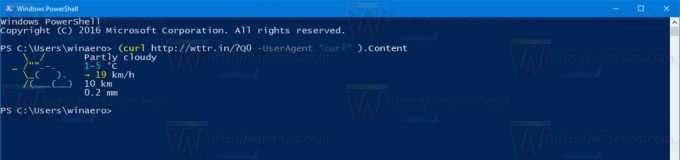
Puteți specifica locația dorită după cum urmează:
(răsuci http://wttr.in/NewYork -UserAgent "curl" ).Conținut
Ieșirea va fi după cum urmează:

Puteți specifica țara în care locuiți atunci când este necesar. Sintaxa este următoarea:
(răsuci http://wttr.in/"Madrid, Spania" -UserAgent "curl" ).Conținut
Ghilimele duble sunt importante pentru a vă asigura că locația va fi transmisă serviciului, altfel veți primi o eroare în PowerShell.

Serviciul acceptă o serie de opțiuni. Deschide următoarea pagină pentru a afla despre ele:
http://wttr.in/:help
Alternativ, puteți utiliza această comandă în terminalul dvs.:
(răsuci http://wttr.in/:help -UserAgent "curl" ).Conținut
Iată câteva opțiuni utile.
(curl wttr.in/New-York? n -UserAgent „curl” ).Conținut
Aceasta va afișa versiunea scurtă a prognozei, care include doar amiază și noapte.
(curl wttr.in/New-York? 0 -UserAgent "curl" ).Conținut
Aceasta va afișa doar vremea curentă în locația specificată.
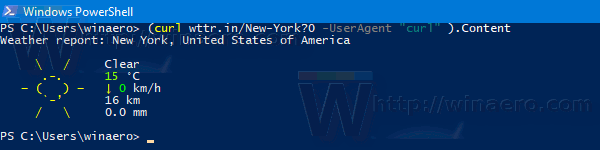
Este de menționat că serviciul wttr.in poate afișa prognoza chiar în browserul dvs. web. Orientați browserul către aceeași locație pe care o utilizați în PowerShell. Vedeți următoarea captură de ecran:
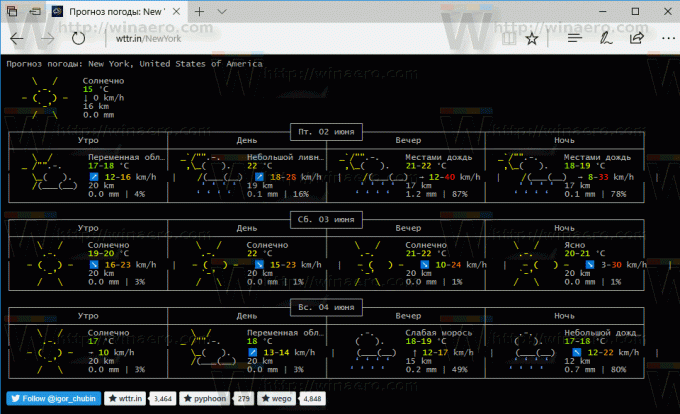
Dacă adăugați „.png” la locație, serviciul va returna o imagine PNG. Îl puteți încorpora în pagina dvs. web.
De exemplu, deschideți acest link: http://wttr.in/New-York.png
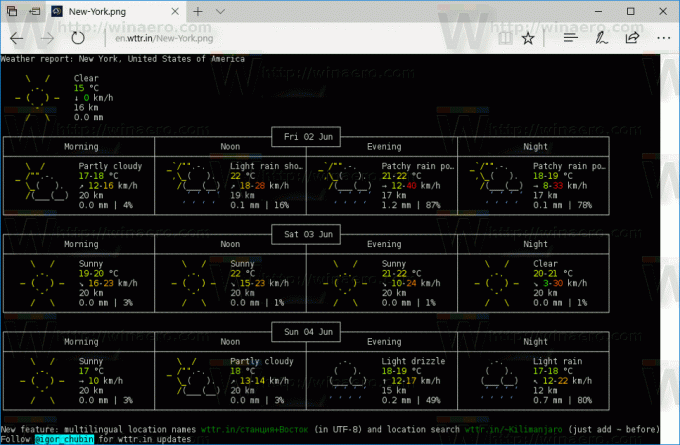
Când sunteți în modul PNG, puteți transmite parametri după cum urmează:
wttr.in/Location_parameters.png
De exemplu:
wttr.in/New-York_tq0.png
Serviciul este localizat în mai multe limbi.
Pentru a schimba limba de prognoză, puteți utiliza următoarea sintaxă:
(curl wttr.in/Berlin? lang=de -UserAgent "curl" ).Conținut. (curl wttr.in/Moscova? lang=ru -UserAgent "curl" ).Conținut

Alternativ, puteți utiliza subdomeniile după cum urmează:
(curl de.wttr.in/Berlin -UserAgent "curl" ).Conținut (curl ru.wttr.in/Moscow -UserAgent "curl" ).Conținut

Limbile acceptate sunt:
az bg ca cs cy da de el eo es fi fr hi hr hu is it ja ko mk ml nl nn pt pl ro ru sk sl sr sr-lat sv tr uk uz vi zh et hy jv ka kk ky lt lv sw th zu bs fi
Wttr.in poate fi folosit pentru a vedea faza curentă a Lunii. Executați următoarea comandă:
(curl wttr.in/Moon -UserAgent „curl” ).Conținut
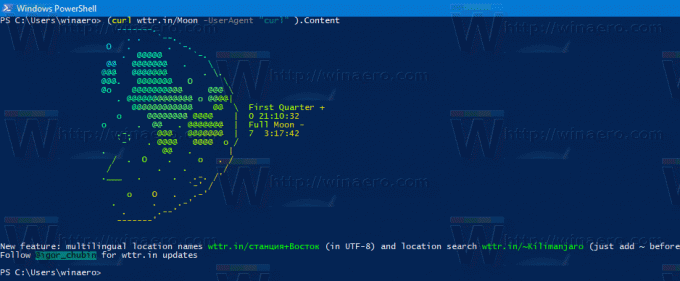
Notă: Toate capturile de ecran de mai sus au fost făcute în Windows 10 Creators Update. În versiunile anterioare de Windows, poate exista o problemă cu secvențele ANSI din PowerShell. Dacă utilizați Windows 7 sau Windows 8, vă rugăm să consultați următoarea pagină pentru a obține o soluție: Cum să activați wttr.in într-o consolă PowerShell.
Asta e.
